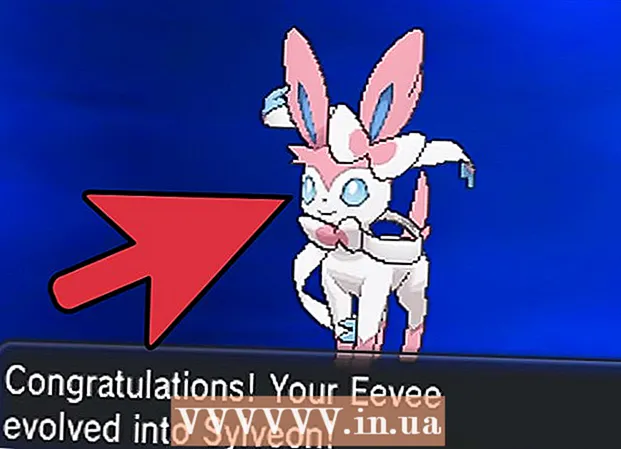Autora:
Alice Brown
Data De La Creació:
26 Ser Possible 2021
Data D’Actualització:
1 Juliol 2024

Content
- Passos
- Mètode 1 de 5: publicar una foto o un vídeo (ordinador)
- Mètode 2 de 5: publicar un comentari (ordinador)
- Mètode 3 de 5: publicar una foto o un vídeo (dispositiu mòbil)
- Mètode 4 de 5: publicar un comentari (mòbil)
- Mètode 5 de 5: publicació mitjançant l'aplicació Instagram de Windows 10
- Consells
- Advertiments
En aquest article, us mostrarem com publicar fotos i vídeos a Instagram i com comentar publicacions d'altres persones. Podeu fer-ho a l'escriptori i al dispositiu mòbil, però necessitareu Google Chrome o l'aplicació Instagram de Windows 10 a l'ordinador.
Passos
Mètode 1 de 5: publicar una foto o un vídeo (ordinador)
 1 Instal·leu Google Chrome. Feu això si no teniu aquest navegador a l'ordinador.
1 Instal·leu Google Chrome. Feu això si no teniu aquest navegador a l'ordinador. - En un Mac que no tingui Chrome, podeu compartir fotos i vídeos mitjançant Safari.
 2 Inicieu Chrome i obriu una finestra en mode d'incògnit. Per fer-ho, feu clic a la icona &# 8942; a l'extrem superior dret de la finestra i, a continuació, al menú, feu clic a Nova finestra d'incògnit.
2 Inicieu Chrome i obriu una finestra en mode d'incògnit. Per fer-ho, feu clic a la icona &# 8942; a l'extrem superior dret de la finestra i, a continuació, al menú, feu clic a Nova finestra d'incògnit. - Assegureu-vos de no tancar la sessió (i tornar a iniciar la sessió) al vostre compte d’Instagram.
- També podeu fer clic a Ctrl+⇧ Maj+N (Windows) o ⌘ Ordre+⇧ Maj+N (Mac) per obrir una finestra d'incògnit.
 3 Fer clic a &# 8942;. Trobareu aquesta icona a l'extrem superior dret. S'obrirà un menú.
3 Fer clic a &# 8942;. Trobareu aquesta icona a l'extrem superior dret. S'obrirà un menú.  4 Fer clic a Eines addicionals. Es troba a la part inferior del menú. S'obrirà un nou menú.
4 Fer clic a Eines addicionals. Es troba a la part inferior del menú. S'obrirà un nou menú.  5 Fer clic a Eines per a desenvolupadors. Trobareu aquesta opció a la part inferior del nou menú. El tauler de desenvolupador apareixerà a la part dreta de la finestra del navegador.
5 Fer clic a Eines per a desenvolupadors. Trobareu aquesta opció a la part inferior del nou menú. El tauler de desenvolupador apareixerà a la part dreta de la finestra del navegador.  6 Feu clic a la icona dels dos rectangles. El trobareu a l'extrem superior esquerre del tauler de desenvolupadors. La icona es torna blava per indicar que Chrome ha canviat a la navegació per a mòbils.
6 Feu clic a la icona dels dos rectangles. El trobareu a l'extrem superior esquerre del tauler de desenvolupadors. La icona es torna blava per indicar que Chrome ha canviat a la navegació per a mòbils. - Si aquesta icona ja és blava, Chrome es troba en mode de navegació per a mòbils.
 7 Aneu al lloc web d’Instagram. Feu clic a la barra d'adreces del navegador (situat a la part superior de la finestra), suprimiu-ne tot el contingut i introduïu-lo instagram.com i premeu la tecla ↵ Introduïu... S'obrirà la pàgina d'inici de sessió d'Instagram.
7 Aneu al lloc web d’Instagram. Feu clic a la barra d'adreces del navegador (situat a la part superior de la finestra), suprimiu-ne tot el contingut i introduïu-lo instagram.com i premeu la tecla ↵ Introduïu... S'obrirà la pàgina d'inici de sessió d'Instagram.  8 Inicieu la sessió a Instagram. Feu clic a Iniciar sessió a la part inferior de la pàgina, introduïu el vostre nom d'usuari (o adreça de correu electrònic o número de telèfon), introduïu la vostra contrasenya i feu clic a Inicia sessió. S'obrirà la vostra pàgina mòbil d'Instagram.
8 Inicieu la sessió a Instagram. Feu clic a Iniciar sessió a la part inferior de la pàgina, introduïu el vostre nom d'usuari (o adreça de correu electrònic o número de telèfon), introduïu la vostra contrasenya i feu clic a Inicia sessió. S'obrirà la vostra pàgina mòbil d'Instagram.  9 Feu clic a la icona +. El trobareu a la part inferior de la pàgina. S'obre una finestra Explorer (Windows) o Finder (Mac).
9 Feu clic a la icona +. El trobareu a la part inferior de la pàgina. S'obre una finestra Explorer (Windows) o Finder (Mac).  10 Seleccioneu la foto que vulgueu publicar a Instagram. Per fer-ho, feu clic a la foto desitjada.
10 Seleccioneu la foto que vulgueu publicar a Instagram. Per fer-ho, feu clic a la foto desitjada. - Per trobar una foto, és possible que hàgiu d'obrir una sèrie de carpetes al tauler esquerre.
 11 Fer clic a Obert. Aquesta opció la trobareu a l'extrem inferior dret. La foto es penjarà al lloc mòbil d’Instagram.
11 Fer clic a Obert. Aquesta opció la trobareu a l'extrem inferior dret. La foto es penjarà al lloc mòbil d’Instagram.  12 Seleccioneu un filtre. Feu clic a la pestanya "Filtre" a l'extrem inferior esquerre i feu clic al filtre adequat.
12 Seleccioneu un filtre. Feu clic a la pestanya "Filtre" a l'extrem inferior esquerre i feu clic al filtre adequat. - Si no voleu aplicar el filtre, ometeu aquest pas.
 13 Fer clic a Més lluny. Trobareu aquest botó blau a l'extrem superior dret de la pàgina Publicació nova.
13 Fer clic a Més lluny. Trobareu aquest botó blau a l'extrem superior dret de la pàgina Publicació nova.  14 Introduïu la vostra signatura. Feu clic al quadre de text Introduïu el títol i, a continuació, introduïu un títol per a la foto.
14 Introduïu la vostra signatura. Feu clic al quadre de text Introduïu el títol i, a continuació, introduïu un títol per a la foto.  15 Fer clic a Comparteix això. Trobareu aquest botó blau a l'extrem superior dret. La foto es publicarà a Instagram.
15 Fer clic a Comparteix això. Trobareu aquest botó blau a l'extrem superior dret. La foto es publicarà a Instagram.
Mètode 2 de 5: publicar un comentari (ordinador)
 1 Obriu el lloc web d’Instagram. Al navegador, aneu a https://www.instagram.com/. Si ja heu iniciat la sessió, s’obrirà la vostra pàgina d’Instagram.
1 Obriu el lloc web d’Instagram. Al navegador, aneu a https://www.instagram.com/. Si ja heu iniciat la sessió, s’obrirà la vostra pàgina d’Instagram. - Si encara no heu iniciat la sessió al vostre compte d’Instagram, introduïu la vostra adreça de correu electrònic (o número de telèfon o nom d’usuari) i contrasenya.
 2 Cerqueu la foto o el vídeo que vulgueu comentar al vostre feed. També podeu utilitzar la barra de cerca: feu-hi clic (a la part superior de la pàgina), introduïu el nom de l'usuari que cerqueu i feu clic al nom desitjat al menú que s'obre. Se us dirigirà a la pàgina del perfil d'usuari. Feu-ho si coneixeu l'autor de la publicació amb la foto o el vídeo desitjat.
2 Cerqueu la foto o el vídeo que vulgueu comentar al vostre feed. També podeu utilitzar la barra de cerca: feu-hi clic (a la part superior de la pàgina), introduïu el nom de l'usuari que cerqueu i feu clic al nom desitjat al menú que s'obre. Se us dirigirà a la pàgina del perfil d'usuari. Feu-ho si coneixeu l'autor de la publicació amb la foto o el vídeo desitjat.  3 Feu clic a la icona que sembla un núvol de veu. El trobareu a la foto o al vídeo on vulgueu afegir un comentari. Apareixerà un quadre de text a la pantalla on podeu introduir un comentari.
3 Feu clic a la icona que sembla un núvol de veu. El trobareu a la foto o al vídeo on vulgueu afegir un comentari. Apareixerà un quadre de text a la pantalla on podeu introduir un comentari. - Si l'autor de la publicació amb la foto / vídeo desitjat ha desactivat els comentaris, no en podreu fer cap.
- No podeu respondre a cap comentari existent al vostre ordinador.
 4 Introduïu el text del comentari al quadre de text.
4 Introduïu el text del comentari al quadre de text. 5 Fer clic a ↵ Introduïu. El comentari es publicarà i estarà disponible per a l'autor de la publicació i els seus subscriptors.
5 Fer clic a ↵ Introduïu. El comentari es publicarà i estarà disponible per a l'autor de la publicació i els seus subscriptors.
Mètode 3 de 5: publicar una foto o un vídeo (dispositiu mòbil)
 1 Inicieu l'aplicació Instagram. La seva icona sembla una càmera multicolor. Podeu trobar aquesta icona en un dels escriptoris o al calaix de l'aplicació. Si ja heu iniciat la sessió, s’obrirà la vostra pàgina d’Instagram.
1 Inicieu l'aplicació Instagram. La seva icona sembla una càmera multicolor. Podeu trobar aquesta icona en un dels escriptoris o al calaix de l'aplicació. Si ja heu iniciat la sessió, s’obrirà la vostra pàgina d’Instagram. - Si encara no heu iniciat la sessió al vostre compte d’Instagram, introduïu la vostra adreça de correu electrònic (o número de telèfon o nom d’usuari) i contrasenya.
 2 Aixeta +. Trobareu aquesta icona a la part inferior de la pantalla. La càmera del dispositiu s’encendrà.
2 Aixeta +. Trobareu aquesta icona a la part inferior de la pantalla. La càmera del dispositiu s’encendrà. - Si no trobeu aquesta icona, feu clic a la icona en forma de casa a l'extrem inferior esquerre.
 3 Trieu entre tres opcions. Es troben a la part inferior de la pantalla:
3 Trieu entre tres opcions. Es troben a la part inferior de la pantalla: - Mediathek - s'obrirà una llista de fotos i vídeos que hi ha a la memòria del dispositiu;
- foto - la càmera s'encendrà per fer una foto;
- Vídeo - la càmera s'encendrà per gravar un vídeo.
 4 Creeu o seleccioneu una foto o un vídeo. S'obrirà en una finestra per editar contingut multimèdia.
4 Creeu o seleccioneu una foto o un vídeo. S'obrirà en una finestra per editar contingut multimèdia. - Toqueu Següent a l'extrem superior dret quan seleccioneu una foto o un vídeo.
- Si decidiu triar una foto acabada en lloc de fer-ne una de nova, podeu seleccionar diverses fotos. Per fer-ho, toqueu la icona de quadrats superposats a la part dreta de la pantalla i, a continuació, toqueu de 2 a 9 fotos per publicar-les al mateix temps. A partir d’aquestes fotos es crearà una presentació de diapositives.
 5 Trieu un filtre per a la vostra foto o vídeo. Per fer-ho, feu clic al filtre adequat.
5 Trieu un filtre per a la vostra foto o vídeo. Per fer-ho, feu clic al filtre adequat. - Quan hàgiu seleccionat un filtre, torneu-lo a tocar per mostrar un control lliscant que ajusti la intensitat de l'efecte del filtre.
- Per canviar altres opcions de foto / vídeo, com ara el contrast i la brillantor, toqueu la pestanya Edita a la part inferior de la pantalla.
 6 Aixeta Més lluny. Trobareu aquest botó a l'extrem superior dret.
6 Aixeta Més lluny. Trobareu aquest botó a l'extrem superior dret.  7 Introduïu la vostra signatura. Toqueu el quadre de text a la part superior de la pantalla i introduïu un títol per a la foto o el vídeo.
7 Introduïu la vostra signatura. Toqueu el quadre de text a la part superior de la pantalla i introduïu un títol per a la foto o el vídeo. - Podeu etiquetar els vostres amics d’Instagram a la foto i al vídeo. Toqueu "Etiqueta usuaris", toqueu una foto i seleccioneu els vostres amics.
- Per incloure informació d’ubicació en una foto, feu clic a Afegeix informació d’ubicació i seleccioneu la vostra ubicació.
 8 Aixeta Comparteix això. Trobareu aquesta opció a l'extrem superior dret. La foto o el vídeo es publicarà a Instagram i apareixerà a les pàgines dels vostres subscriptors.
8 Aixeta Comparteix això. Trobareu aquesta opció a l'extrem superior dret. La foto o el vídeo es publicarà a Instagram i apareixerà a les pàgines dels vostres subscriptors. - Si el vostre compte d’Instagram està enllaçat amb altres comptes de xarxes socials, com Facebook o Twitter, toqueu el control lliscant situat a la dreta del vostre compte per publicar també la vostra foto o vídeo en aquests comptes de xarxes socials.
Mètode 4 de 5: publicar un comentari (mòbil)
 1 Inicieu l'aplicació Instagram. La seva icona sembla una càmera multicolor. Podeu trobar la icona de l'aplicació en un dels escriptoris o a la barra d'aplicacions. Si ja heu iniciat la sessió, s’obrirà la vostra pàgina d’Instagram.
1 Inicieu l'aplicació Instagram. La seva icona sembla una càmera multicolor. Podeu trobar la icona de l'aplicació en un dels escriptoris o a la barra d'aplicacions. Si ja heu iniciat la sessió, s’obrirà la vostra pàgina d’Instagram. - Si encara no heu iniciat la sessió al vostre compte d’Instagram, introduïu la vostra adreça de correu electrònic (o número de telèfon o nom d’usuari) i contrasenya.
 2 Cerqueu la foto o el vídeo que vulgueu comentar al vostre feed. També podeu utilitzar la barra de cerca: toqueu-la (a la part superior de la pàgina), introduïu el nom de l'usuari que esteu cercant i toqueu el nom desitjat al menú que s'obre. Se us dirigirà a la pàgina del perfil d'usuari. Feu-ho si coneixeu l'autor de la publicació amb la foto o el vídeo desitjat.
2 Cerqueu la foto o el vídeo que vulgueu comentar al vostre feed. També podeu utilitzar la barra de cerca: toqueu-la (a la part superior de la pàgina), introduïu el nom de l'usuari que esteu cercant i toqueu el nom desitjat al menú que s'obre. Se us dirigirà a la pàgina del perfil d'usuari. Feu-ho si coneixeu l'autor de la publicació amb la foto o el vídeo desitjat.  3 Toqueu la icona que sembla un núvol de veu. El trobareu a la foto o al vídeo on vulgueu afegir un comentari. Apareixerà un quadre de text a la pantalla on podeu introduir un comentari.
3 Toqueu la icona que sembla un núvol de veu. El trobareu a la foto o al vídeo on vulgueu afegir un comentari. Apareixerà un quadre de text a la pantalla on podeu introduir un comentari. - Si l'autor de la publicació amb la foto / vídeo desitjat ha desactivat els comentaris, no en podreu fer cap.
- Per publicar una resposta a un comentari existent, toqueu-lo i toqueu Respon.
 4 Introduïu el text del comentari al quadre de text. Es troba a la part inferior de la pantalla.
4 Introduïu el text del comentari al quadre de text. Es troba a la part inferior de la pantalla.  5 Aixeta Publica. Trobareu aquesta opció a la dreta del camp de comentaris. El comentari es publicarà i estarà disponible per a l'autor de la publicació i els seus subscriptors.
5 Aixeta Publica. Trobareu aquesta opció a la dreta del camp de comentaris. El comentari es publicarà i estarà disponible per a l'autor de la publicació i els seus subscriptors.
Mètode 5 de 5: publicació mitjançant l'aplicació Instagram de Windows 10
 1 Instal·leu l'aplicació Instagram. Podeu fer-ho en qualsevol equip amb Windows 10. Obriu el Microsoft Store
1 Instal·leu l'aplicació Instagram. Podeu fer-ho en qualsevol equip amb Windows 10. Obriu el Microsoft Store  , i llavors:
, i llavors: - Feu clic a Cerca.
- Entra instagram.
- Feu clic a "Instagram" al menú que s'obre.
- Feu clic a "Rebre" a la part esquerra de la pàgina.
- Espereu la notificació que Instagram està instal·lat.
 2 Inicieu l'aplicació Instagram. Feu clic a "Executa" a la finestra de la botiga o introduïu instagram al menú Inici i, a continuació, feu clic a Instagram a la part superior dels resultats de la cerca.
2 Inicieu l'aplicació Instagram. Feu clic a "Executa" a la finestra de la botiga o introduïu instagram al menú Inici i, a continuació, feu clic a Instagram a la part superior dels resultats de la cerca.  3 Inicieu la sessió al vostre compte d’Instagram. Quan se us demani, feu clic a Inicia sessió, introduïu la vostra adreça de correu electrònic (o nom d'usuari o número de telèfon) i la contrasenya i, a continuació, feu clic a ↵ Introduïu.
3 Inicieu la sessió al vostre compte d’Instagram. Quan se us demani, feu clic a Inicia sessió, introduïu la vostra adreça de correu electrònic (o nom d'usuari o número de telèfon) i la contrasenya i, a continuació, feu clic a ↵ Introduïu.  4 Fer clic a +. És un botó a la part inferior de la finestra.
4 Fer clic a +. És un botó a la part inferior de la finestra.  5 Fer clic a Rotllo de càmera o "Pel·lícula". És a la part superior de la finestra d’Instagram. S'obrirà un menú.
5 Fer clic a Rotllo de càmera o "Pel·lícula". És a la part superior de la finestra d’Instagram. S'obrirà un menú. - Per fer una foto o gravar un vídeo amb la càmera integrada, feu clic a Foto o vídeo a la part inferior de la pàgina, feu una foto o un vídeo prement el botó d'obturador circular i, a continuació, ometeu els tres passos següents.
 6 Seleccioneu una carpeta amb una foto. Per fer-ho, feu clic a la carpeta desitjada al menú que s'obre.
6 Seleccioneu una carpeta amb una foto. Per fer-ho, feu clic a la carpeta desitjada al menú que s'obre.  7 Seleccioneu una foto. Col·loqueu el cursor al centre de la finestra d'Instagram, desplaceu-vos per cercar la foto o el vídeo que vulgueu i, a continuació, feu clic a la foto / vídeo per seleccionar-la.
7 Seleccioneu una foto. Col·loqueu el cursor al centre de la finestra d'Instagram, desplaceu-vos per cercar la foto o el vídeo que vulgueu i, a continuació, feu clic a la foto / vídeo per seleccionar-la. - Per seleccionar diversos elements alhora, feu clic a Selecció múltiple i, a continuació, feu clic a 2 o 10 fotos i / o vídeos.
 8 Fer clic a Més lluny. És una opció a l'extrem superior dret de la finestra d'Instagram.
8 Fer clic a Més lluny. És una opció a l'extrem superior dret de la finestra d'Instagram.  9 Seleccioneu un filtre. Per fer-ho, feu clic a un dels filtres que hi ha a la part inferior de la finestra.
9 Seleccioneu un filtre. Per fer-ho, feu clic a un dels filtres que hi ha a la part inferior de la finestra. - Si no voleu aplicar el filtre, ometeu aquest pas.
- Feu doble clic a un filtre per obrir un menú lliscant que us permet ajustar la intensitat de l'efecte del filtre.
 10 Fer clic a Més lluny. És un botó situat a l'extrem superior dret de la finestra.
10 Fer clic a Més lluny. És un botó situat a l'extrem superior dret de la finestra.  11 Afegiu una signatura. Feu clic al quadre de text a la part superior del formulari i, a continuació, introduïu un títol per a la foto / vídeo.
11 Afegiu una signatura. Feu clic al quadre de text a la part superior del formulari i, a continuació, introduïu un títol per a la foto / vídeo. - Podeu etiquetar els vostres amics d’Instagram en fotos i vídeos. Feu clic a "Etiqueta usuaris", feu clic a la foto i seleccioneu els vostres amics.
- Per incloure informació d’ubicació en una foto, feu clic a Afegeix informació d’ubicació i seleccioneu la vostra ubicació.
 12 Fer clic a Comparteix això. És una opció a l'extrem superior dret. La foto o el vídeo es publicarà a Instagram
12 Fer clic a Comparteix això. És una opció a l'extrem superior dret. La foto o el vídeo es publicarà a Instagram  13 Comenteu la publicació d'una altra persona. Això es pot fer a l'aplicació Instagram Window:
13 Comenteu la publicació d'una altra persona. Això es pot fer a l'aplicació Instagram Window: - Feu clic a la icona del núvol de veu a sota de la publicació.
- Feu clic a "Respon" a sota del comentari que vulgueu.
- Introduïu el text del comentari.
- Feu clic a Publica a la dreta del quadre de text.
Consells
- Amb el lloc mòbil d'Instagram obert a Chrome, manteniu premut el botó del ratolí i moveu el punter per desplaçar-vos cap avall per la pàgina d'Instagram (es troba al centre de la pantalla).
- A Instagram, els comentaris d'altres persones es responen amb menys freqüència (com a Facebook), així que no us sorprengueu si ningú no se n'adona ni respon al vostre comentari.
Advertiments
- No publiquis allò que no ets propietari. Si publiqueu contingut que pertany a altres persones, és possible que el vostre compte estigui bloquejat.